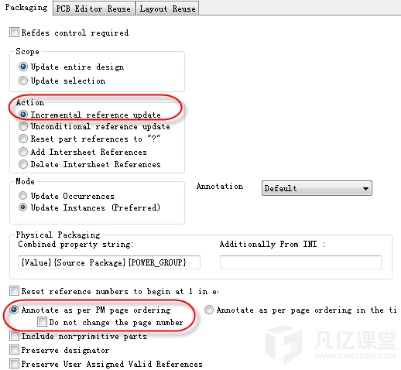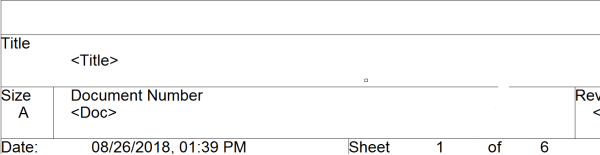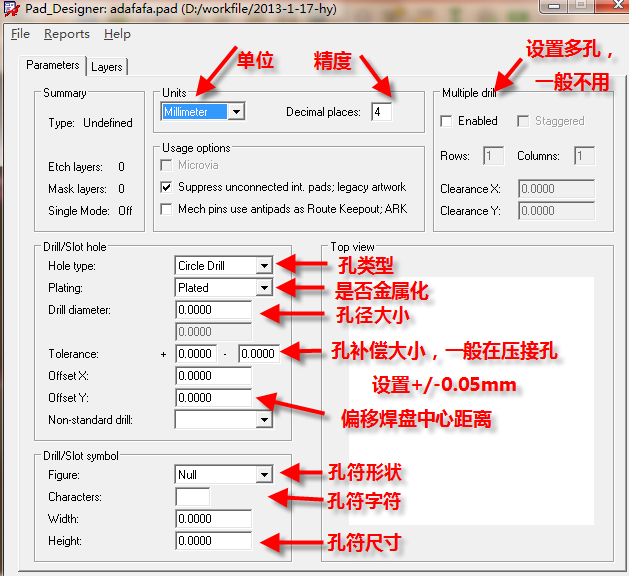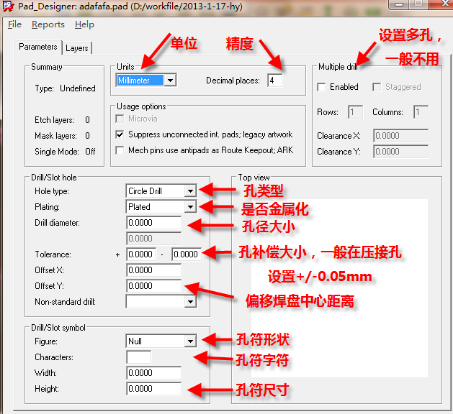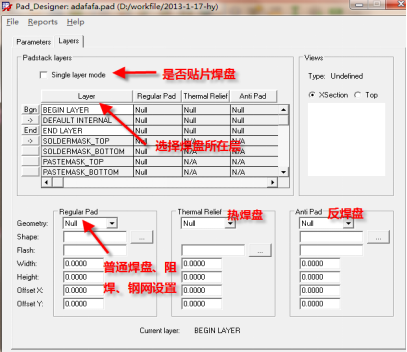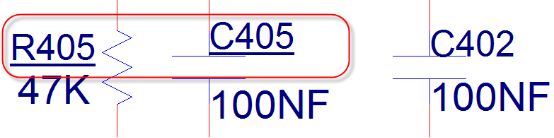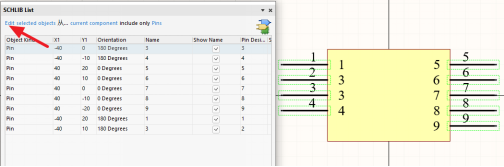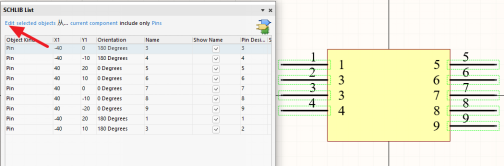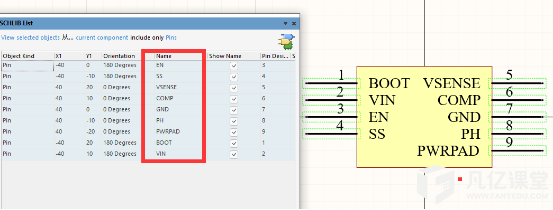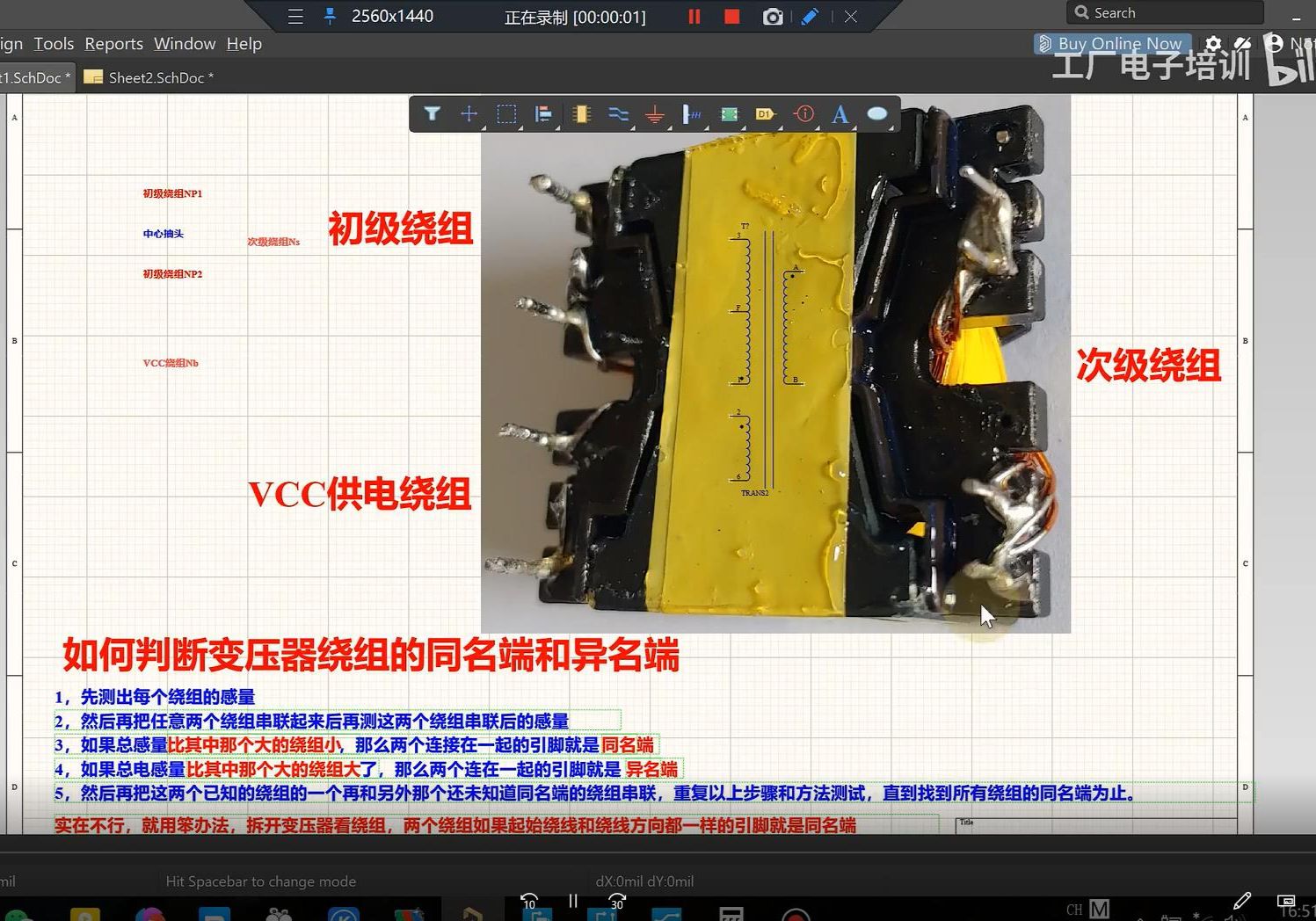答:我们用Orcad软件进行复制的时候,有时候直接复制器件的位号是在以前的基础上进行累加、有的时候复制过来的器件的位号都是问号?、有时候复制过来的器件的位号都是跟复制的那个器件的位号是一致的,针对于这种情况,我们讲解一下Orcad复制元器件的时候,这个位号增加的机制是怎么样的,如下所示,
第一步,我们首先打开一份原理图,放置一个元器件在原理图中,如图3-174所示,一般Orcad库的器件都是有个前缀,例如电阻就是R,我们放出来的器件位号就是从R1开始;
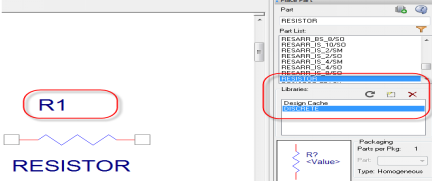
图3-174 元器件位号示意图
第二步,这里设置一下参数,设置位号复制的机制,执行菜单Options-Preference,如图3-175所示,来进行设置参数;
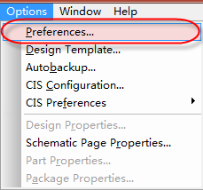
图3-175 参数设置示意图
第三步,执行上述命令以后,会弹出如图3-176所示的界面,在这个界面,我们需要选择的是Miscellaneous菜单栏,选中以后呢,在图3-176框选的界面中,Auto Reference中来进行设置即可;
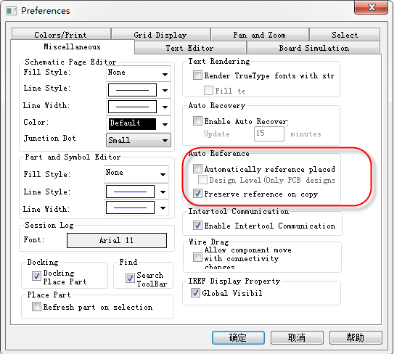
图3-176 器件位号设置示意图
第四步,在Auto Reference界面中,下面的这几个选项分别对应的含义如下所示:
l Automatically reference placed:器件的位号按照顺序自动进行累加,例如放置的一个电阻位号是R1,不管是复制还是手动放置元器件,会进行自动的累加;
l Preserve reference on copy:这个只针对复制的器件的位号,复制的器件的位号保持跟被复制的器件一致,手动放置器件的位号为问号?,并且上述这两个选项是不能同时进行勾选的;
l 上述两个选项同时不进行勾选的时候,这样从原理图库放置出来的器件的位号就是问号?,复制器件的位号也是问号?。
第五步,我们分别勾选不同的选项,看下复制的器件的位号的效果,勾选Automatically reference placed选项,复制器件,如图3-177所示;勾选Preserve reference on copy选项,复制器件,如图3-178所示;两个选项都不勾选的时候,放置与复制元器件,如图3-179所示;
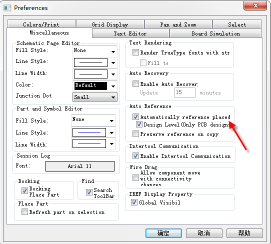
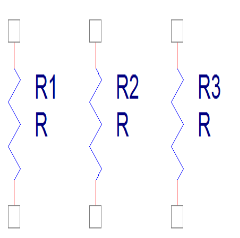
图3-177 勾选自动增加效果示意图
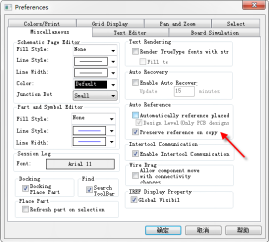
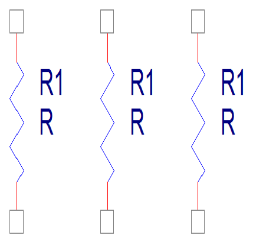
图3-178 勾选复制效果示意图
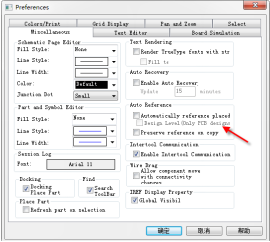

图3-179 两选项都不勾选设置示意图

 扫码关注
扫码关注